מאמר קצר זה מתאר כיצד להפעיל או לכבות את Genius for Apps. זוהי תכונה שתעזור לך לגלות אפליקציות חדשות המבוססות על רכישות אפליקציות שביצעת עבור אנשים המשתמשים ב-iOS 6 ומטה.
עם הצגת iOS 7, אפל כבר לא מציעה את התכונה Genius
במקום זאת, iOS 7 משתמש בתכונה דומה בשם Near Me כדי לעזור לגלות אפליקציות iOS חדשות ב-App Store. 
תוכן
- משתמש ב-iOS 8, 9 או 10?
- ולאנשים המשתמשים ב-iOS 11 או 12
- כדי להפעיל את Genius for Apps ב-iPad, iPhone או iPod touch שלך:
- כדי להשבית את Genius for Apps ב-iPad, iPhone או iPod touch:
- פוסטים קשורים:
משתמש ב-iOS 8, 9 או 10?
לאנשים שמפעילים iOS 8, 9 או 10, עיין בכרטיסיות המובילות או חקור כדי למצוא אפליקציות מעניינות ומומלצות. 
ולאנשים המשתמשים ב-iOS 11 או 12
עיין בכרטיסיות היום ואפליקציות להמלצות וגלה אפליקציות שמעולם לא שמעתם או ניסיתם קודם לכן! התכונה Genius, Near Me, או Today/Apps של אפל שימושית במיוחד בהתחשב בכך שיש מיליוני אפליקציות זמינות. 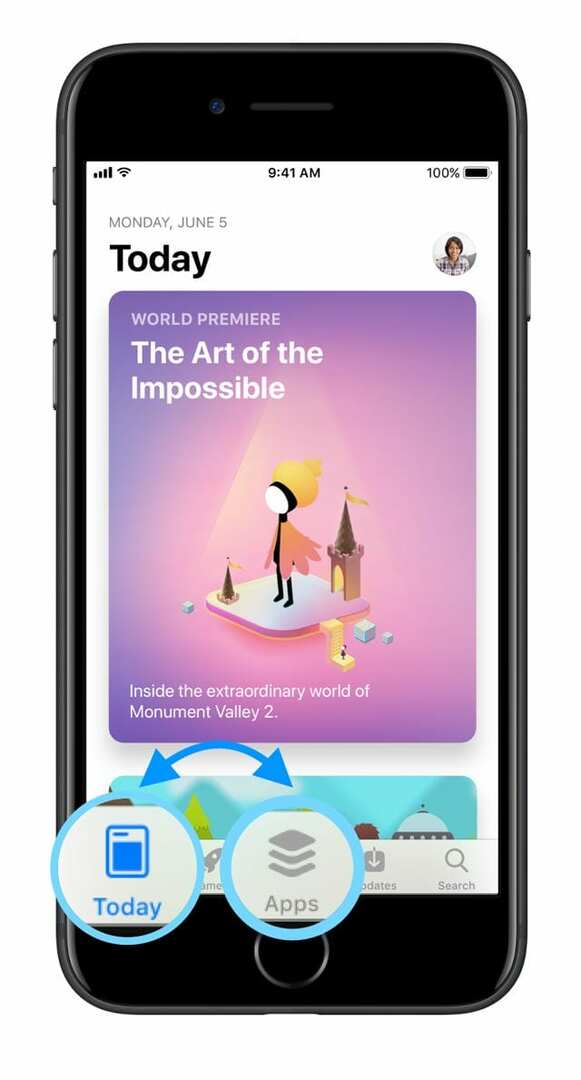
גלה אפליקציות ב-iOS 11/12
- הקש על היום כדי לראות סיפורים ואפליקציות נבחרות
- בחר משחקים או אפליקציות כדי לראות מהדורות חדשות, תרשימים מובילים, או עיין לפי קטגוריות
- הקש על חיפוש כדי להשתמש במילת מפתח כדי למצוא אפליקציה
בעוד שהתכונות של Near Me, Top Charts, Explore ו- Today/Apps מופעלות תמיד, התכונה Genius של iOS 6 ומטה היא משהו שאתה יכול להפעיל או להשבית. 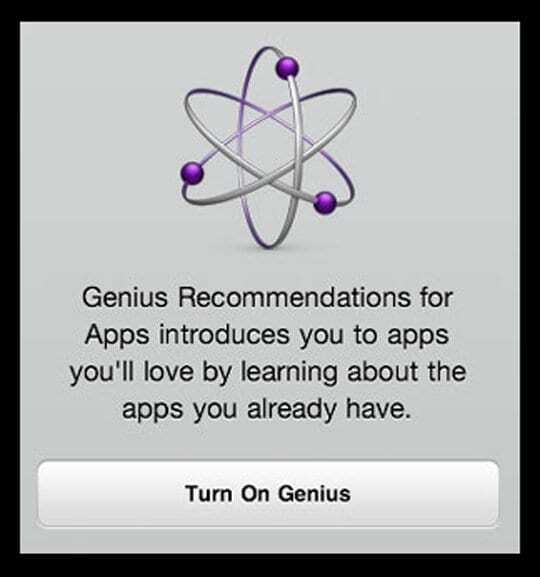
כדי להפעיל את Genius for Apps ב-iPad, iPhone או iPod touch שלך:
- הפעל את App Store
- הקש על הכרטיסייה Genius
- הקש על הפעל גאונות'
- Apple מבקשת ממך להזין את סיסמת Apple ID שלך. לאחר שתתבקש להסכים לתנאים ולתנאי הפרטיות של Apple. גלול מטה והקש על מסכים
- כעת הפעלת את Genius, ההקשה על Genius מראה לך המלצות על אפליקציות
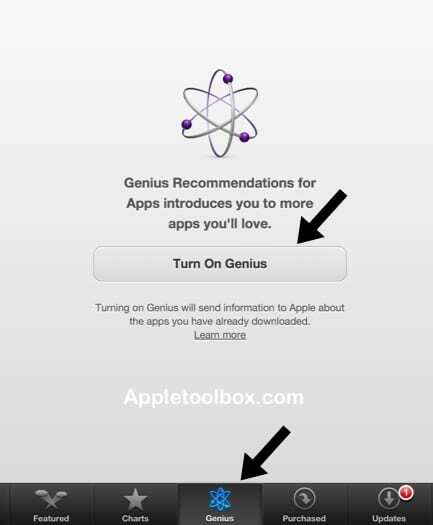
כדי להשבית את Genius for Apps ב-iPad, iPhone או iPod touch:
- הפעל את App Store
- הקש על הכרטיסייה מוצגים
- גלול למטה עד למטה
- הקש על Apple ID שלך ובחר הצג Apple ID שבו תוכל לנהל את הגדרות Apple ID שלך.
- הקש על כבה את הגאונות עבור אפליקציות
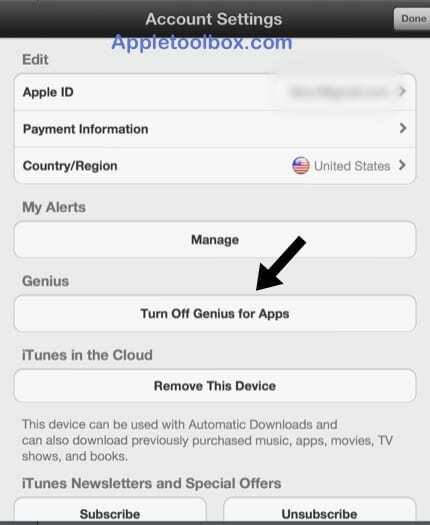

אובססיבי לטכנולוגיה מאז הגעתו המוקדמת של A/UX לאפל, Sudz (SK) אחראית על ניהול העריכה של AppleToolBox. הוא מבוסס מלוס אנג'לס, קליפורניה.
Sudz מתמחה בכיסוי כל הקשור ל-macOS, לאחר שסקרה עשרות פיתוחים של OS X ו-macOS במהלך השנים.
בחיים קודמים, סודז עבדה בסיוע לחברות Fortune 100 עם שאיפות הטכנולוגיה והטרנספורמציה העסקית שלהן.